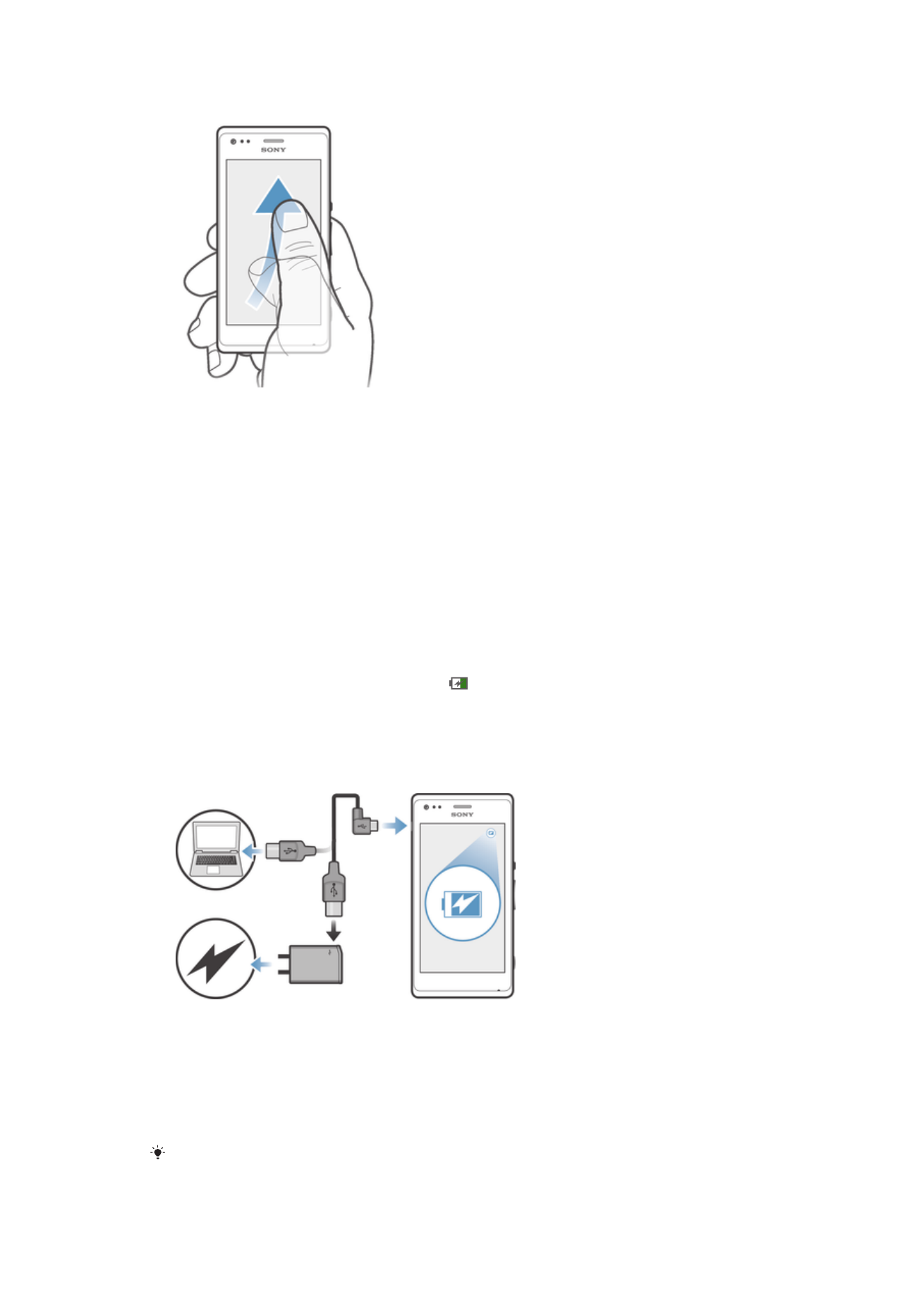
Akumulators
Akumulatora uzlāde
Kad iegādājaties ierīci, tās akumulators ir daļēji uzlādēts. Var paiet dažas minūtes, līdz
ekrānā kļūst redzama akumulatora ikona parādās pēc tam, kad lādētāja kabeli
pievienojat strāvas avotam, piemēram, USB portam vai lādētājam. Ierīci varat izmantot arī
uzlādes laikā. Atstājot ierīci lādēties ilgu laiku, piemēram, pa nakti, netiek bojāts ne
akumulators, ne ierīce.
Ierīces uzlāde
1
Pievienojiet lādētāju strāvas kontaktligzdai.
2
Vienu USB kabeļa galu pievienojiet lādētājam (vai datora USB portam).
3
Otru kabeļa galu pievienojiet ierīces mikro USB portam (USB simbolam jābūt
pavērstam uz augšu). Uzsākot uzlādi, iedegas paziņojuma gaismas signāls.
4
Ja paziņojuma gaismas signāls ir zaļā krāsā, ierīce ir pilnībā uzlādēta. Atvienojiet
USB kabeli no ierīces, izraujot to ārā. Atvienojot kabeli no ierīces, uzmanieties, lai
nesaliektu savienotāju.
Ja akumulators ir pilnībā izlādējies, var paiet dažas minūtes, pirms paziņojuma gaismas
signāls iedegas pēc tam, kad savienojat lādētāja kabeli ar strāvas avotu.
10
Šī ir šīs publikācijas interneta versija. © Drukājiet tikai personiskai lietošanai.
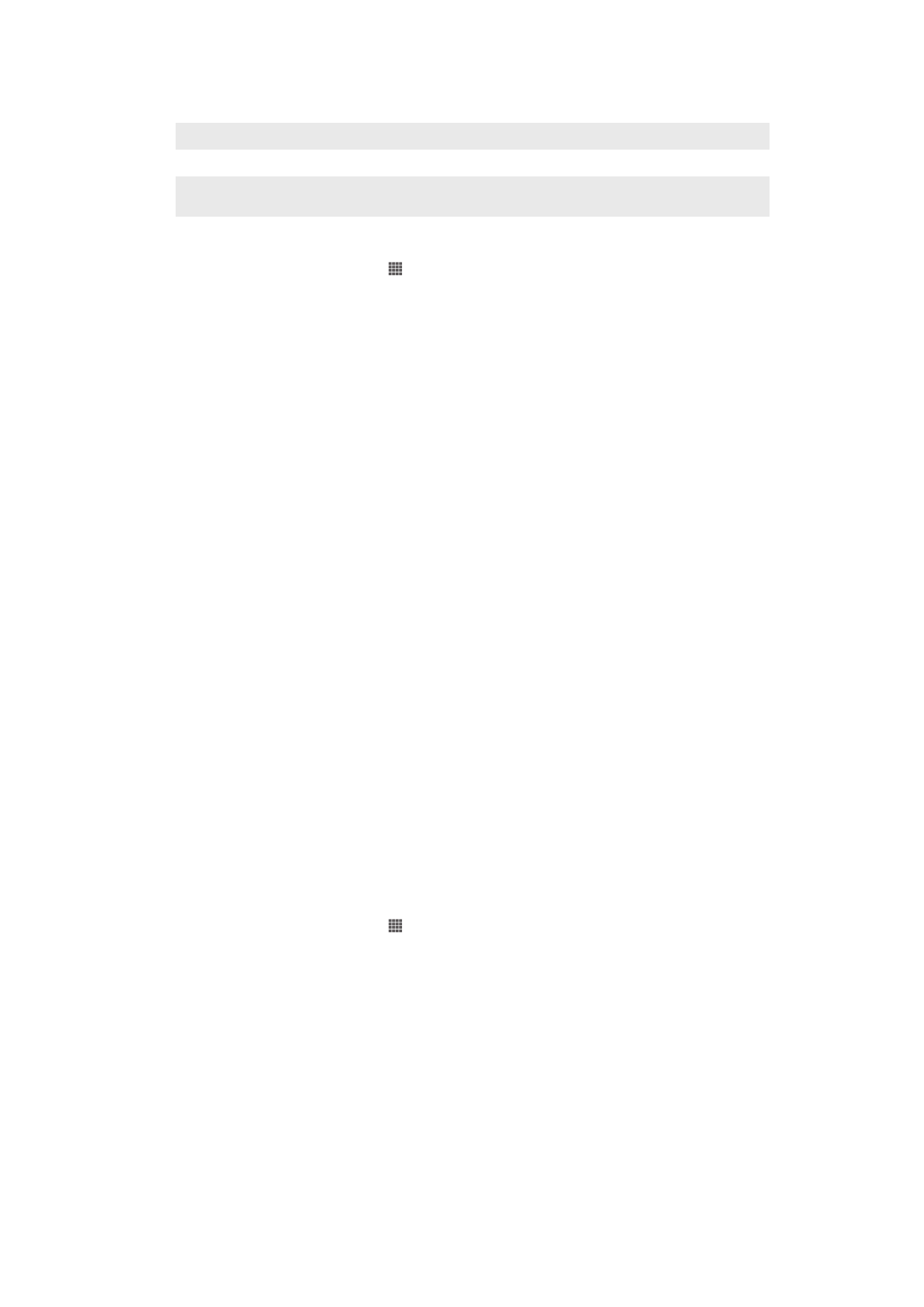
Akumulatora paziņojuma gaismas signāla statuss
Zaļā krāsā
Akumulators ir pilnībā uzlādēts.
Mirgo sarkanā krāsā Zems akumulatora uzlādes līmenis.
Oranžā krāsā
Notiek akumulatora uzlāde. Akumulatora uzlādes līmenis nav zems, taču akumulators
vēl nav pilnībā uzlādēts.
Akumulatora uzlādes līmeņa pārbaudīšana
1
Ekrānā Sākuma ekrāns piesitiet .
2
Atrodiet un piesitiet
Iestatījumi > Par tālruni > Statuss > Akumulatora uzl.
līmenis.
Akumulatora veiktspējas uzlabošana
Uzlabot akumulatora veiktspēju var palīdzēt tālāk sniegtie padomi.
•
Bieži uzlādējiet ierīci. Tas neietekmē akumulatora kalpošanas laiku.
•
Datu lejupielādei no interneta tiek patērēta enerģija. Ja neizmantojat internetu, varat
ekonomēt enerģiju, atslēdzot visus mobilo datu savienojumus, no paziņojumu paneļa
velkot statusa joslu uz leju. Šis iestatījums nenovērš to, ka ierīce var pārraidīt datus,
izmantojot citus bezvadu tīklus.
•
Izslēdziet Bluetooth® un Wi-Fi®, kad šīs funkcijas nav nepieciešamas. Varat atvieglot to
ieslēgšanu vai izslēgšanu, no paziņojumu paneļa velkot statusa joslu uz leju.
•
Izmantojiet funkciju
STAMINA režīms un Zems uzlādes līm. režīmu, lai samazinātu
akumulatora enerģijas patēriņu. Varat atlasīt enerģijas taupīšanas režīmu, kas ir vislabāk
piemērots ierīces izmantošanas veidam. Varat pielāgot arī katra enerģijas taupīšanas
režīma iestatījumus.
•
Iestatiet sinhronizācijas lietotnes (kuras tiek izmantotas e-pasta, kalendāra un kontaktu
sinhronizēšanai) tā, lai veiktu sinhronizāciju manuāli. Sinhronizāciju varat veikt arī
automātiski, taču palieliniet sinhronizācijas intervālus.
•
Ierīcē pārbaudiet akumulatora izmantošanas izvēlni, lai noskaidrotu, kuras lietotnes
patērē visvairāk akumulatora jaudas. Akumulators patērē vairāk enerģijas, kad izmantojat
video un mūzikas straumēšanas lietotnes, piemēram, YouTube™. Dažas no
pakalpojuma Google Play™ lejupielādētas lietotnes arī var patērēt vairāk enerģijas.
•
Aizveriet lietotnes, kuras neizmantojat, un izejiet no tām.
•
Samaziniet ekrāna displeja spilgtuma līmeni.
•
Izslēdziet ierīci vai aktivizējiet
Lidmašīnas režīms iestatījumu, ja atrodaties apvidū, kur nav
tīkla pārklājuma. Pretējā gadījumā ierīce nepārtraukti meklē pieejamos tīklus, un tādējādi
tiek tērēta akumulatora jauda.
•
Klausoties mūziku, lietojiet oriģinālu Sony™ brīvroku ierīci. Brīvroku ierīcēm ir
nepieciešams mazāk akumulatora enerģijas nekā ierīces skaļruņiem.
•
Kad iespējams, iestatiet ierīci gaidstāves režīmā. Gaidīšanas laiks ir laiks, kad ierīcē ir
izveidots savienojums ar tīklu, bet ierīce netiek izmantota.
•
Atspējojiet visus tiešās apskates fonus.
Piekļuve akumulatora izmantošanas izvēlnei
1
Ekrānā Sākuma ekrāns piesitiet .
2
Atrodiet un piesitiet
Iestatījumi > Enerģijas pārvaldība > Akumulatora
izmantošana.
STAMINA režīma lietošana
Aktivizējiet funkciju
STAMINA režīms, lai laikā, kad ekrāns nav aktīvs, apturētu Wi-Fi®
savienojumu, datplūsmu un vairākas enerģiju patērējošas lietotnes. Kad ir aktīvs
STAMINA režīms, joprojām varat saņemt tālruņa zvanus, īsziņas un multiziņas. Varat arī
izveidot sarakstu ar lietotnēm, kurām ļaut darboties, kad ekrāns ir neaktīvs. Kad ekrāns
atkal kļūst aktīvs, visas apturētās funkcijas tiek atsāktas.
11
Šī ir šīs publikācijas interneta versija. © Drukājiet tikai personiskai lietošanai.
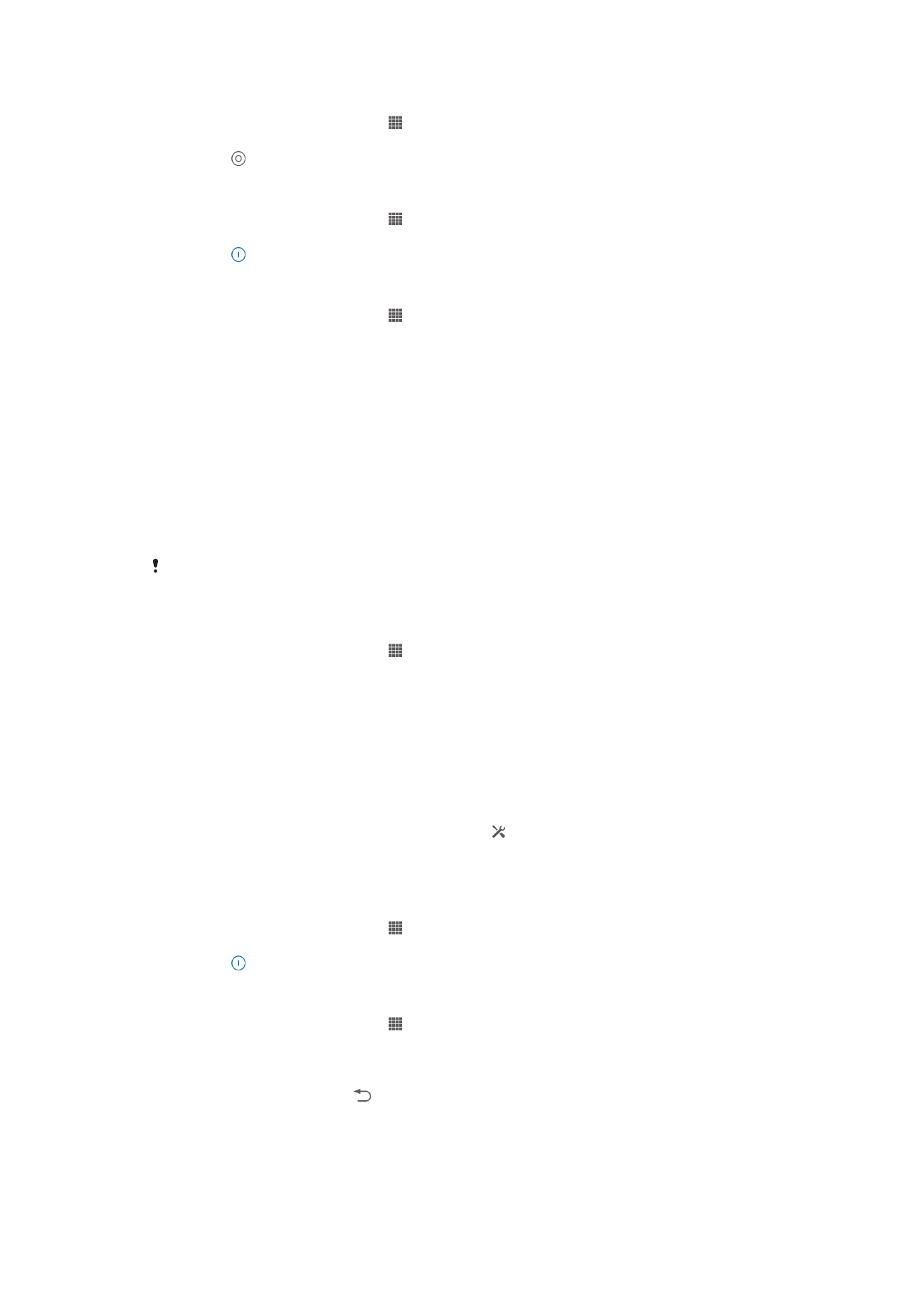
STAMINA režīma aktivizēšana
1
Ekrānā Sākuma ekrāns piesitiet .
2
Atrodiet un piesitiet
Iestatījumi > Enerģijas pārvaldība.
3
Piesitiet līdzās
STAMINA režīms, tad piesitiet Aktivizēt.
STAMINA režīma deaktivizēšana
1
Ekrānā Sākuma ekrāns piesitiet .
2
Atrodiet un piesitiet
Iestatījumi > Enerģijas pārvaldība.
3
Piesitiet blakus
STAMINA režīms.
STAMINA režīma iestatījumu maiņa
1
Ekrānā Sākuma ekrāns piesitiet .
2
Atrodiet un piesitiet
Iestatījumi > Enerģijas pārvaldība.
3
Lai atvērtu iestatījumu izvēlni, piesitiet
STAMINA režīms.
4
Pēc nepieciešamības pievienojiet vai noņemiet lietotnes.
5
Kad tas ir izdarīts, piesitiet
Gatavs.
Ierīces gaidīšanas režīma laika novērtēšana
Gaidīšanas režīma laiks norāda, cik ilgi akumulators darbosies, ja ierīce ir pievienota
tīklam, bet netiek lietota, piemēram, lai saņemtu vai veiktu tālruņa zvanus. Kad ir
aktivizēts STAMINA režīms, tas nepārtraukti novērtē atlikušo gaidīšanas režīma laiku, kurš
var atšķirties atkarībā no tā, kā izmatojat ierīci. STAMINA režīms ir efektīvāk paildzina
gaidīšanas režīma laiku, ja ierīces ekrāns ir bloķēts. Ja reti bloķējat ekrānu, iespējams,
neievērosiet akumulatora darbības uzlabojumu.
Kad ierīci lietojat pirmo reizi, aptuvenais gaidīšanas režīma laiks var nebūt precīzs, jo nav
iepriekšēja lietojuma vēstures, ko izmantot aprēķinos.
Aptuvenā gaidīšanas režīma laika skatīšana
1
Ekrānā Sākuma ekrāns piesitiet .
2
Atrodiet un piesitiet
Iestatījumi > Enerģijas pārvaldība.
Zema akumulatora enerģijas līmeņa režīma izmantošana
Kad akumulatora enerģijas līmenis ir zems, varat aktivizēt funkciju
Zems uzlādes līm.
režīmu, lai taupītu enerģiju. Šī funkcija palīdz pielāgot ekrāna spilgtumu, datplūsmas un
vibrēšanas funkcijas iestatījumus, lai tiktu samazināts akumulatora enerģijas patēriņš.
Zema akumulatora enerģijas līmeņa režīma aktivizēšana
1
Velciet statusa joslu uz leju un pēc tam piesitiet .
2
Atrodiet un piesitiet
Enerģijas pārvaldība.
3
Velciet blakus
Zems uzlādes līm. režīmu ikonai redzamo slīdni pa labi.
Zema akumulatora enerģijas līmeņa režīma deaktivizēšana
1
Ekrānā Sākuma ekrāns piesitiet .
2
Atrodiet un piesitiet
Iestatījumi > Enerģijas pārvaldība.
3
Piesitiet blakus
Zems uzlādes līm. režīmu.
Zema akumulatora enerģijas līmeņa iestatījumu maiņa
1
Ekrānā Sākuma ekrāns piesitiet .
2
Atrodiet un piesitiet
Iestatījumi > Enerģijas pārvaldība.
3
Lai atvērtu iestatījumu izvēlni, piesitiet
Zems uzlādes līm. režīmu.
4
Pielāgojiet iestatījumus, kā vēlaties.
5
Kad tas ir izdarīts, piesitiet .
12
Šī ir šīs publikācijas interneta versija. © Drukājiet tikai personiskai lietošanai.